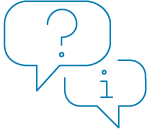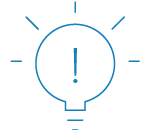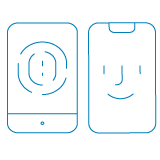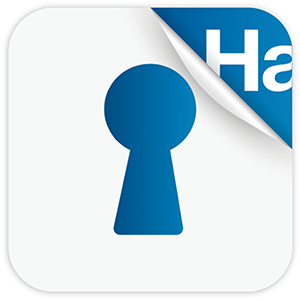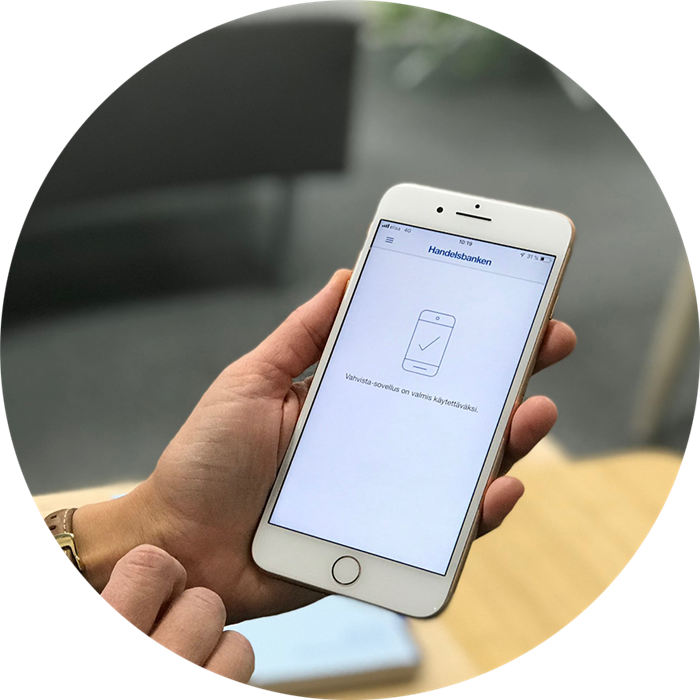
Mobiililaitteissa toimiva Vahvista-sovellus on vaihtoehto avaintunnuskortille. Sovelluksella voit tunnistautua verkko- ja mobiilipankkiin sekä muihin palveluihin, kuten Omakanta- tai vero.fi-palveluun.
Kun käytössäsi on Vahvista-sovellus, riittää, kun muistat henkilökohtaisen PIN-koodisi. Sormenjälki- tai kasvojentunnistuksen käyttöönotto parantaa turvallisuutta entisestään ja lisää käytön näppäryyttä.
Pidä avaintunnuskorttisi tallessa siltä varalta, että unohdat sovelluksen PIN-koodin tai haluat tunnistautua puhelimitse asiakaspalvelussamme.
Turvallisuutesi vuoksi Vahvista-sovellus voi olla asennettuna vain yhdellä laitteella kerrallaan.